Planificar un plan de evaluación
Para crear la ejecución del plan de evaluación a partir de la planificación, siga los pasos a continuación:
Paso 1: Registrar un plan de evaluación
Para crear un plan de meta, acceda al menú Plan de evaluación (CO005) y haga clic en el botón  .
.
En la pantalla que se abrirá, haga clic en la flecha junto al campo del Identificador para generar un número de forma automática y complete los siguientes campos:
- Nombre: "Evaluation plan".
- Tipo de frecuencia: Seleccione la opción "Fecha de ejecución".
- Próxima ejecución: Ingrese una fecha. Preferiblemente, que sea un día después de la fecha actual u otra cercana.
- Grupo responsable: Busque un grupo previamente registrado en el sistema del que forme parte su usuario.
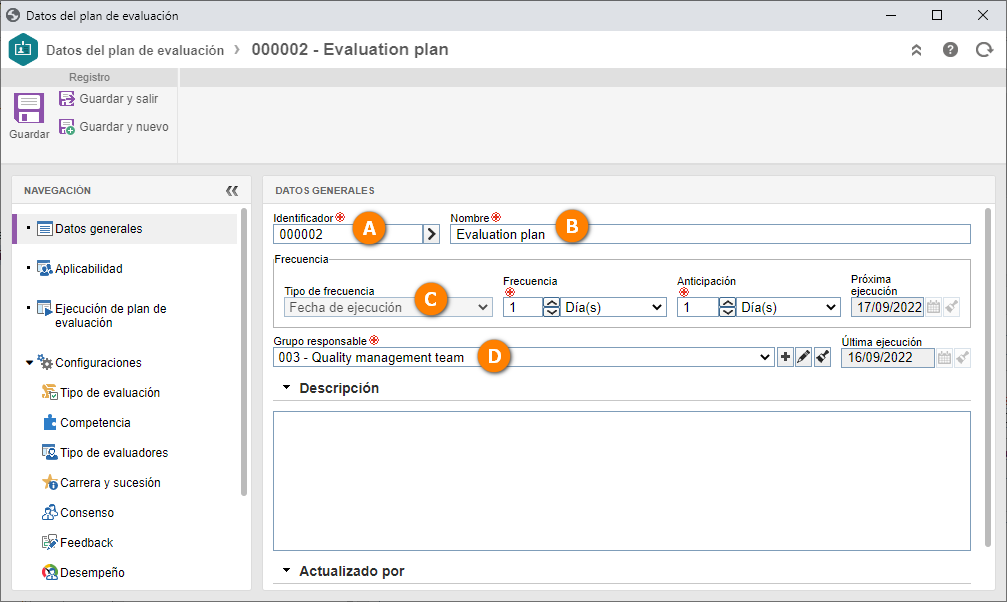
Luego vaya a la pestaña Configuración > Tipo de evaluación, y habilite el campo "Competencia".
Una vez hecho eso, vaya a la pestaña Competencia, seleccione el tipo de mapeo "Organizativo" e "Individual", y en el campo Requisito habilite el botón Deseable.
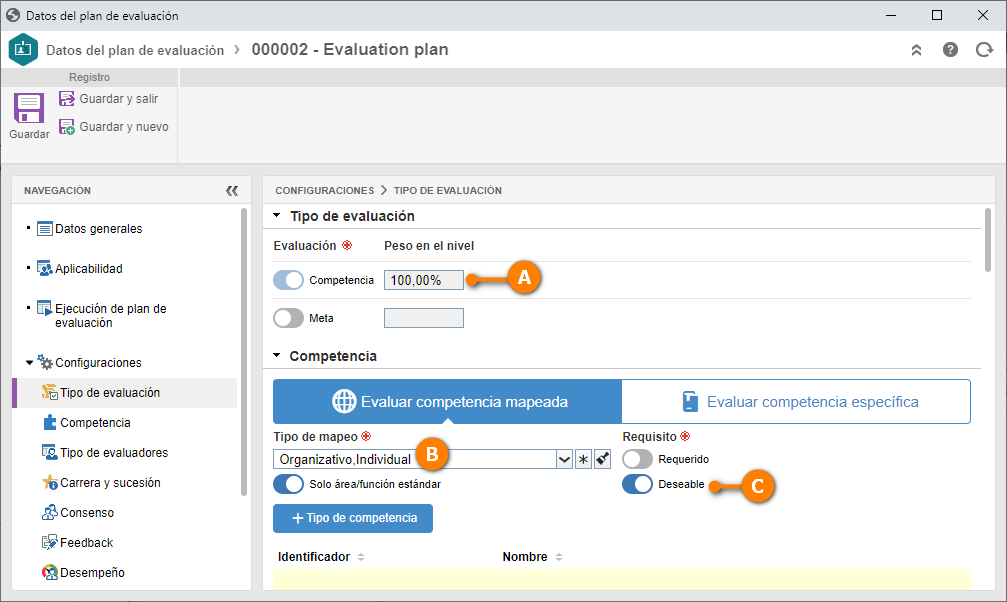
En la pestaña Tipo de evaluadores, se configuran todas las evaluaciones que se van a realizar a través de este plan.
SoftExpert Competencia permite realizar evaluaciones de 360º, que consisten en la evaluación del empleado por parte de todos los involucrados, es decir, además del propio empleado, su líder, sus pares y sus subordinados.
Todos los evaluadores habilitados en esta pestaña deben responder las evaluaciones para poder completar el ciclo, por lo que en esta guía solo habilitaremos la autoevaluación y el consenso.
Consulte el manual de SoftExpert Competencia para obtener una descripción detallada de los tipos de evaluadores.
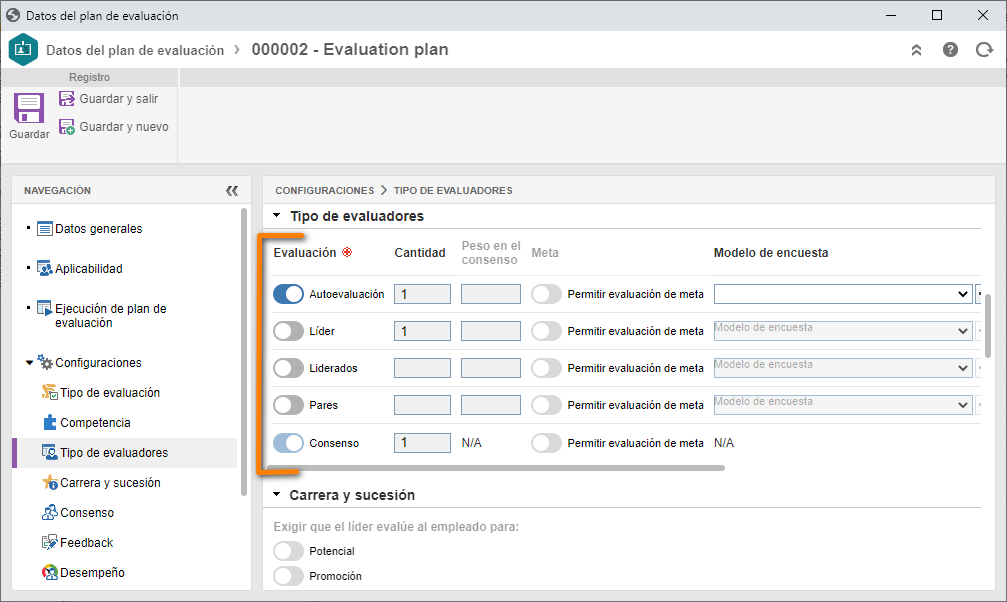
En la pestaña Consenso, habilite la opción de consenso automático, es decir, después de concluir la autoevaluación, el consenso mantiene estas notas.
Luego en la pestaña de Desempeño, habilite la opción Utilizar la evaluación de consenso como resultado de desempeño para el empleado.
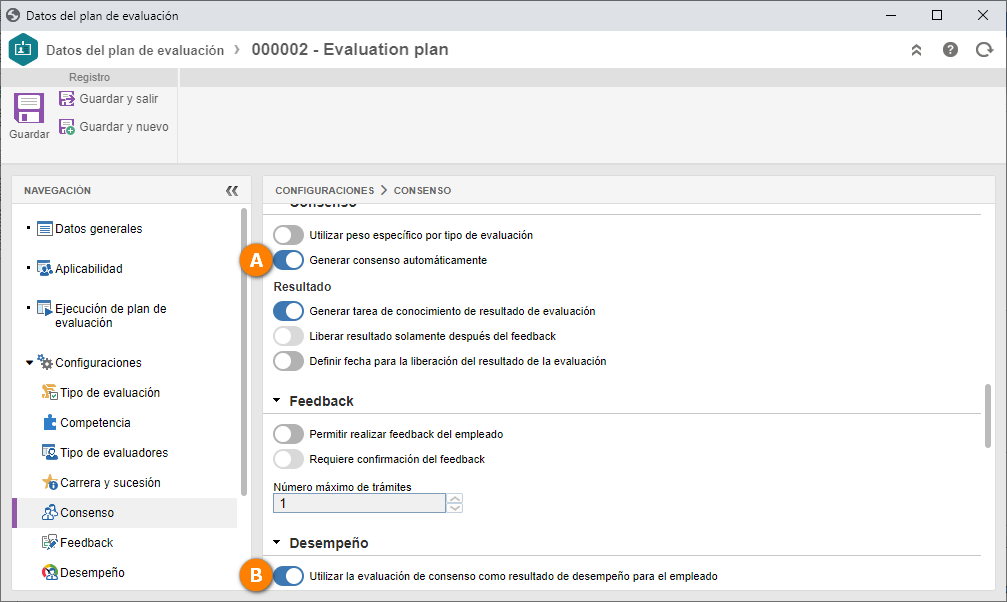
Para realizar las configuraciones de redondeo, ajustes generales y de pantalla, seleccione y habilite las opciones como se muestra en la siguiente imagen:
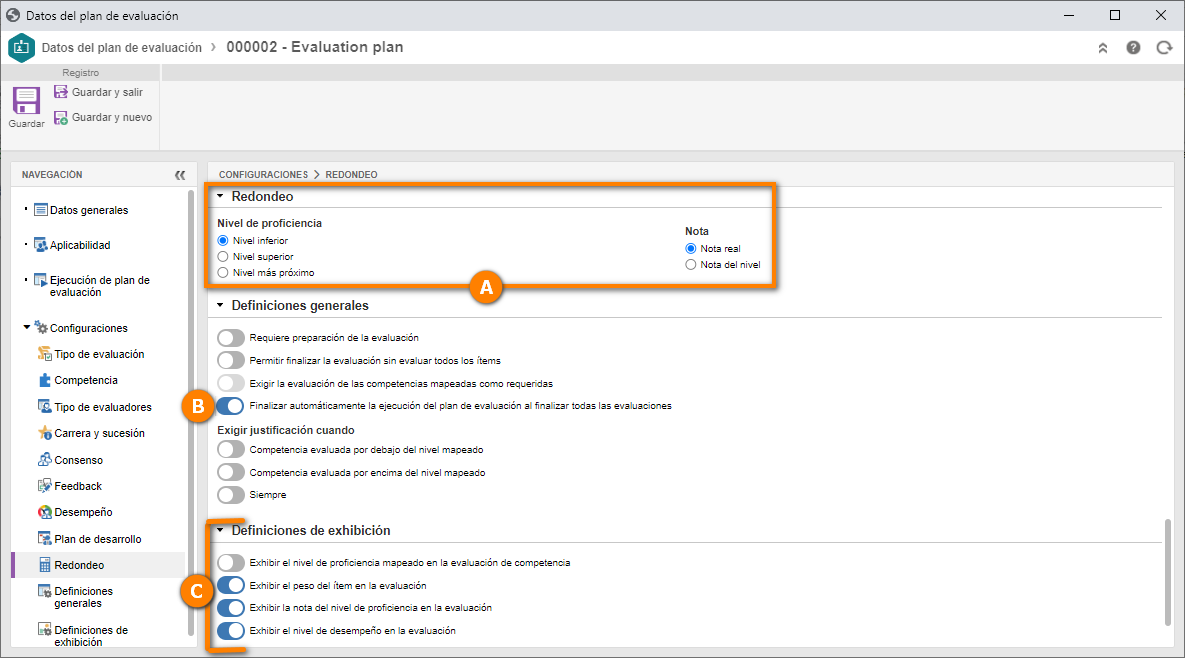
Hecho eso, haga clic en Guardar.
Por último, en la pestaña Aplicabilidad haga clic en el botón  . En la pantalla que se abrirá, ubique y seleccione su usuario.
. En la pantalla que se abrirá, ubique y seleccione su usuario.
Después haga clic en el botón Guardar y salir.
Ya está. ¡El plan de evaluación ha sido registrado con éxito!
A continuación vaya al menú de Mis tareas > Ejecución de plan de evaluación, busque el plan "Evaluation plan" y haga clic en el botón  .
.
En la pantalla de ejecución, haga clic en el botón Guardar y próxima etapa.
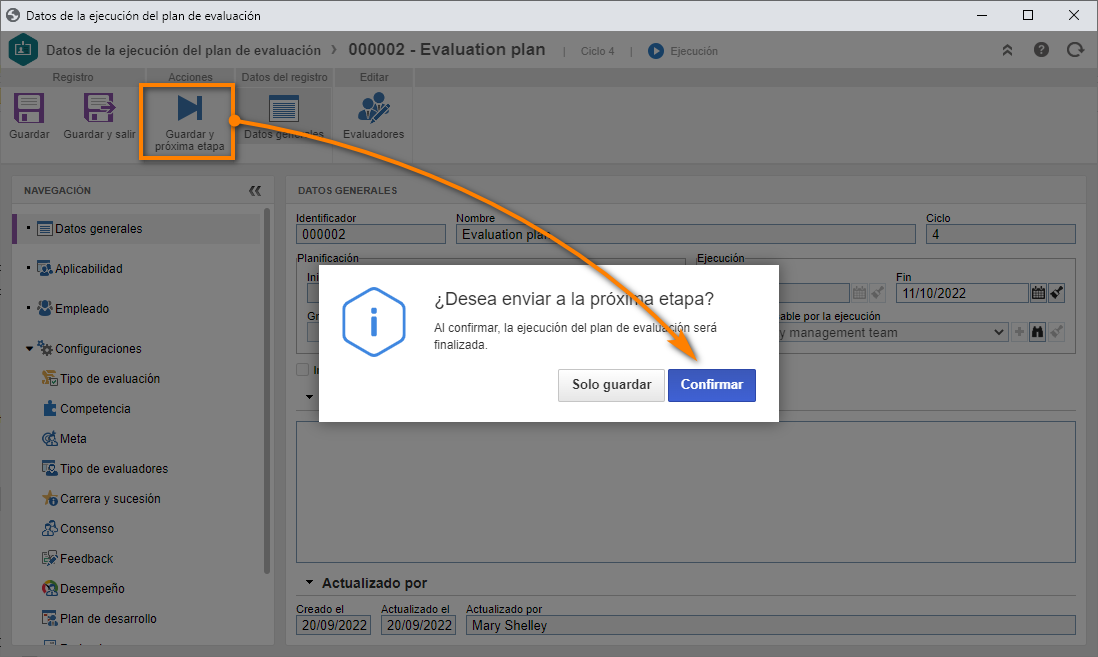
Paso 2: Planificar evaluación
Para crear una ejecución de plan de evaluación, acceda al menú CO008, seleccione la planificación que ha sido registrada anteriormente y haga clic en el botón  .
.
En la pantalla que se abrirá, llene los campos fecha de Inicio y Fin y haga clic en el botón Guardar.
Hecho eso, acceda a la pestaña Empleado, haga clic en el botón  y agregue su usuario.
y agregue su usuario.
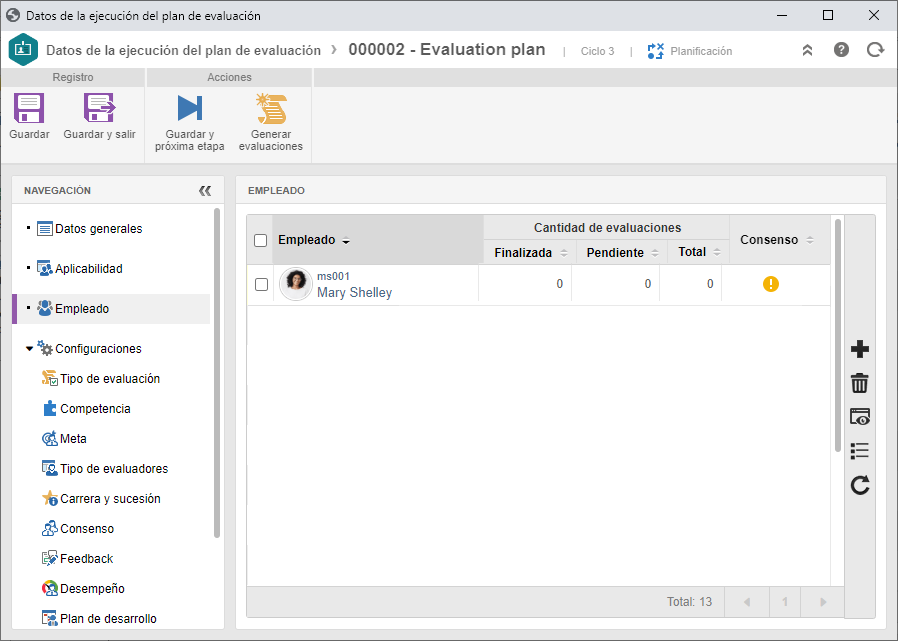
Luego haga clic en el botón Guardar y próxima etapa.
Tenga en cuenta que la situación del ciclo pasará a ser "Iniciar".
Ya está. ¡Hemos registrado una planificación de evaluación con éxito!